随着移动互联网的发展,微信小程序作为一种轻量级应用逐渐成为开发者关注的焦点,本文将详细介绍如何使用微信官方提供的工具和资源来开发和部署一个小程序。
准备工作

图片来源于网络,如有侵权联系删除
注册开发者账号
要开始微信小程序的开发工作,首先需要在微信公众平台注册开发者账号,访问微信公众平台官网,点击“立即注册”,按照提示填写相关信息即可完成注册过程。
下载并安装微信开发者工具
微信官方提供了专用的开发者工具供开发者调试和使用,你可以通过以下链接下载最新版本:
安装完成后,打开开发者工具,点击“新建项目”按钮,选择已存在的项目文件或直接创建一个新的空项目。
基本概念介绍
小程序的页面结构
小程序由多个页面组成,每个页面都有一个唯一的路径标识(如/pages/index/index),页面的布局通常包含以下几个部分:
app.json: 配置全局参数,如主题色、字体大小等;index.js: 页面逻辑代码;index.wxml: 页面模板文件,定义了页面上显示的各种元素;index.wxss: 页面样式表,用于控制元素的视觉外观;
数据交互与API调用
小程序可以通过网络请求获取外部数据,例如JSON接口或者服务器端API,常用的方法包括:
- 使用
wx.request()发起HTTP请求; - 利用
wx.getStorage()和wx.setStorage()本地存储数据;
开发流程详解
创建新页面
在app.json中添加新的页面配置项,并为该页面分配一个唯一名称和入口路径。
{
"pages": [
{
"path": "pages/home/home",
"style": {"navigationBarTitleText": "首页"}
},
// 其他页面的配置...
]
}
设计页面布局
使用WXML语法编写页面的HTML结构,WXML是一种简化版的XML语言,支持基本的DOM操作和一些特殊的组件标签。
<view class="container">
<text>欢迎来到我的小程序!</text>
<!-- 更多元素 -->
</view>
编写JavaScript脚本
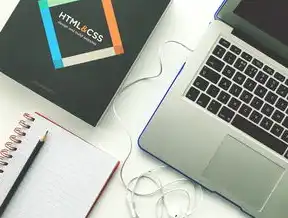
图片来源于网络,如有侵权联系删除
在对应的.js文件中实现页面的业务逻辑,这里可以使用ES6语法以及微信小程序特有的API函数。
Page({
onLoad() {
console.log("页面加载完成");
},
onShow() {
console.log("页面显示");
}
});
设置样式
利用WXSS(微信样式表)为页面上的元素添加CSS样式,WXSS遵循标准的CSS规则,但有一些特定的属性和功能适用于小程序环境。
.container {
display: flex;
justify-content: center;
align-items: center;
height: 100vh;
background-color: #f5f5f5;
}
.text {
font-size: 24px;
color: #333;
}
高级功能实践
获取用户信息
在小程序中获取用户的个人信息需要经过授权同意,开发者可以在页面中使用wx.getUserInfo方法来实现这一功能。
wx.authorize({
scope: 'scope.userInfo',
success() {
wx.getUserInfo({
success(res) {
console.log(res.userInfo);
}
});
}
});
实现动画效果
微信小程序内置了一套简单的动画框架,允许你在页面上添加动态视觉效果,可以实现一个淡入效果的组件:
Component({
properties: {
visible: Boolean,
},
methods: {
fadeIn() {
this.setData({ opacity: 1 });
},
fadeOut() {
this.setData({ opacity: 0 });
}
}
})
发布与维护
预览测试
在开发者工具中预览小程序可以帮助你快速检查功能和界面设计是否符合预期,确保所有功能都正常工作后,可以点击“提交审核”按钮进行正式的上传。
上线更新
当小程序成功通过审核后,它将被添加到微信应用的列表中可供用户下载和使用,之后可以根据需要进行内容的迭代和优化。
通过以上步骤的学习和实践,相信你已经掌握了微信小程序的基本开发和部署技巧,随着技术的不断进步和发展,未来还会有更多有趣的功能等待我们去探索和创新,让我们一起加油吧!
仅供参考和学习用途,实际开发过程中可能还需要结合具体的项目需求和实际情况进行调整和完善,由于技术更新较快,建议关注最新的官方文档和相关社区讨论以获取最准确的信息。
标签: #微信网站开发教程



评论列表